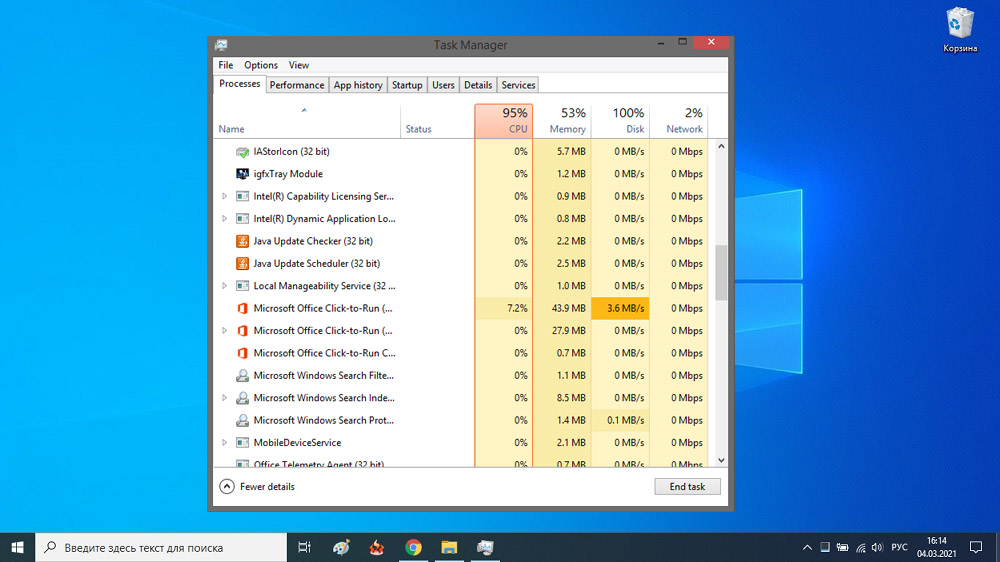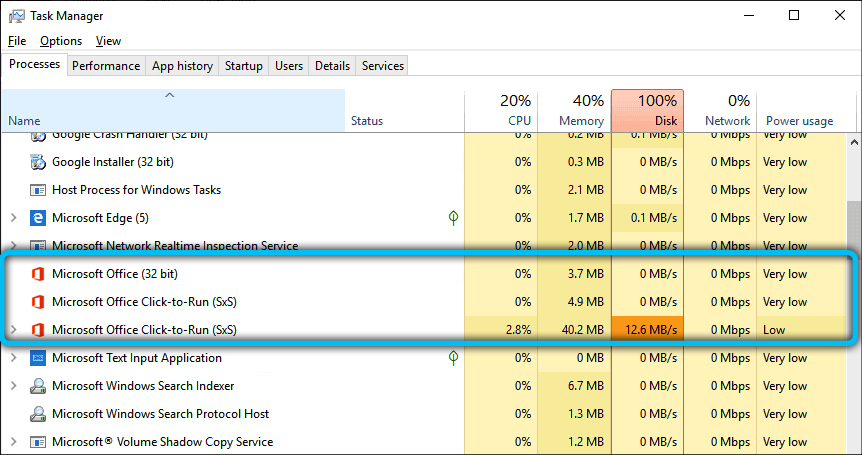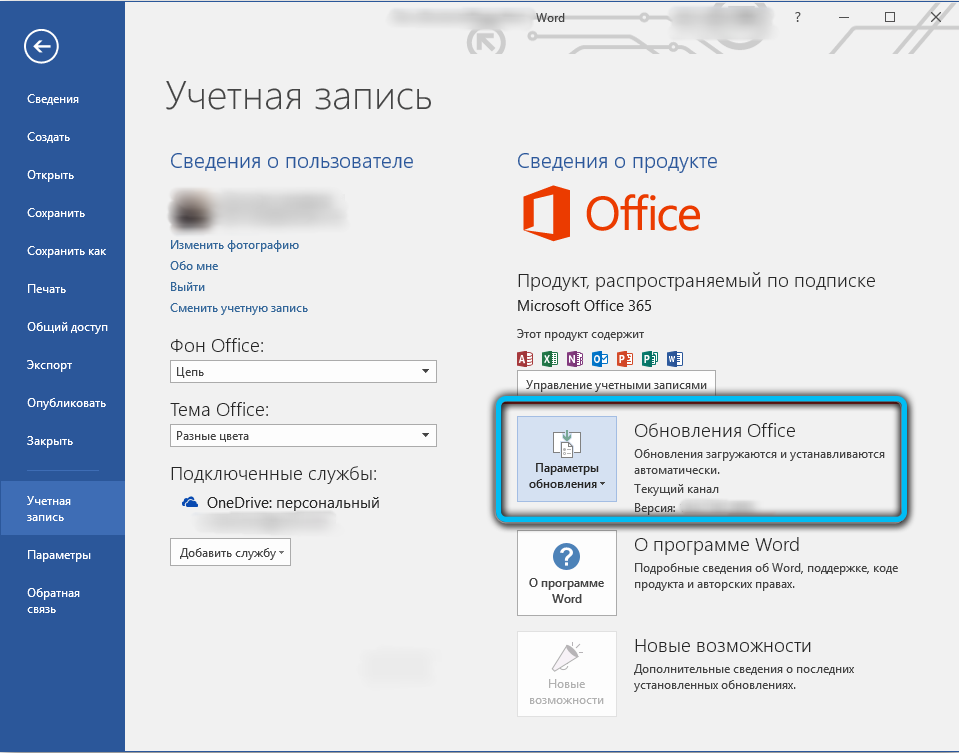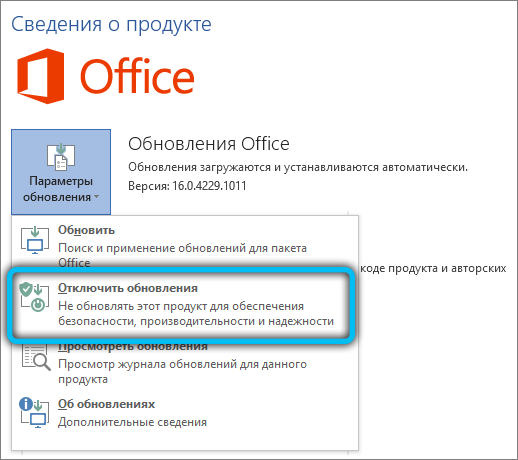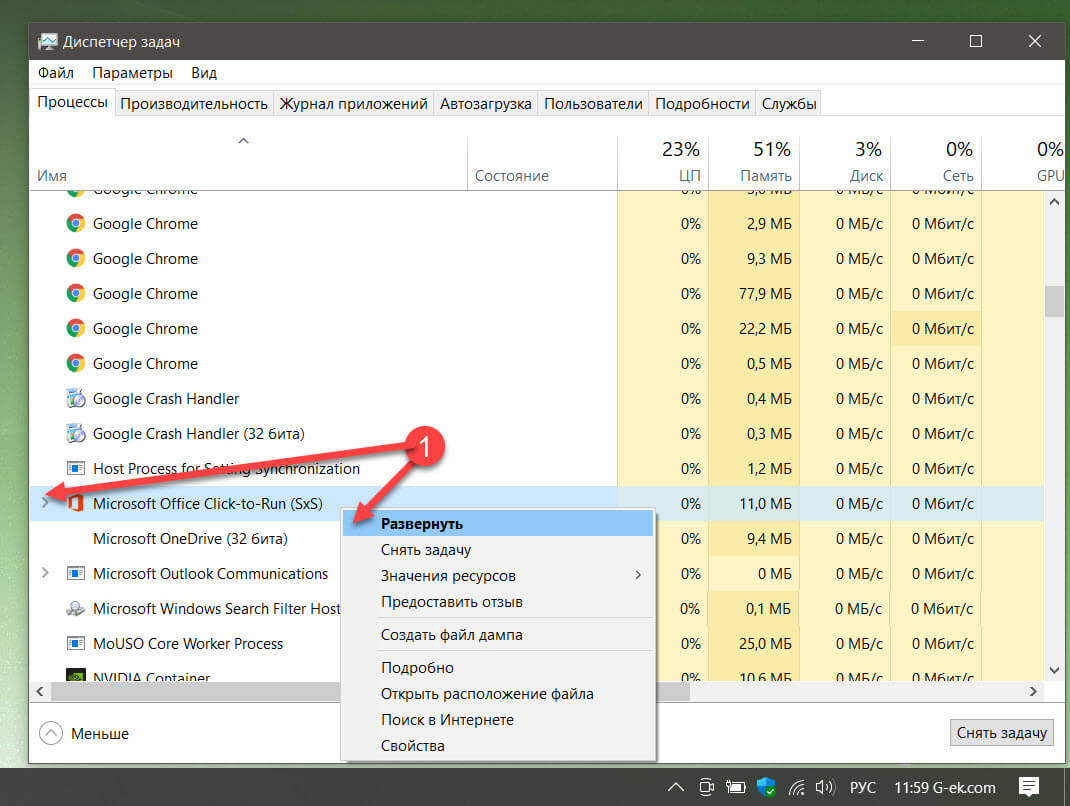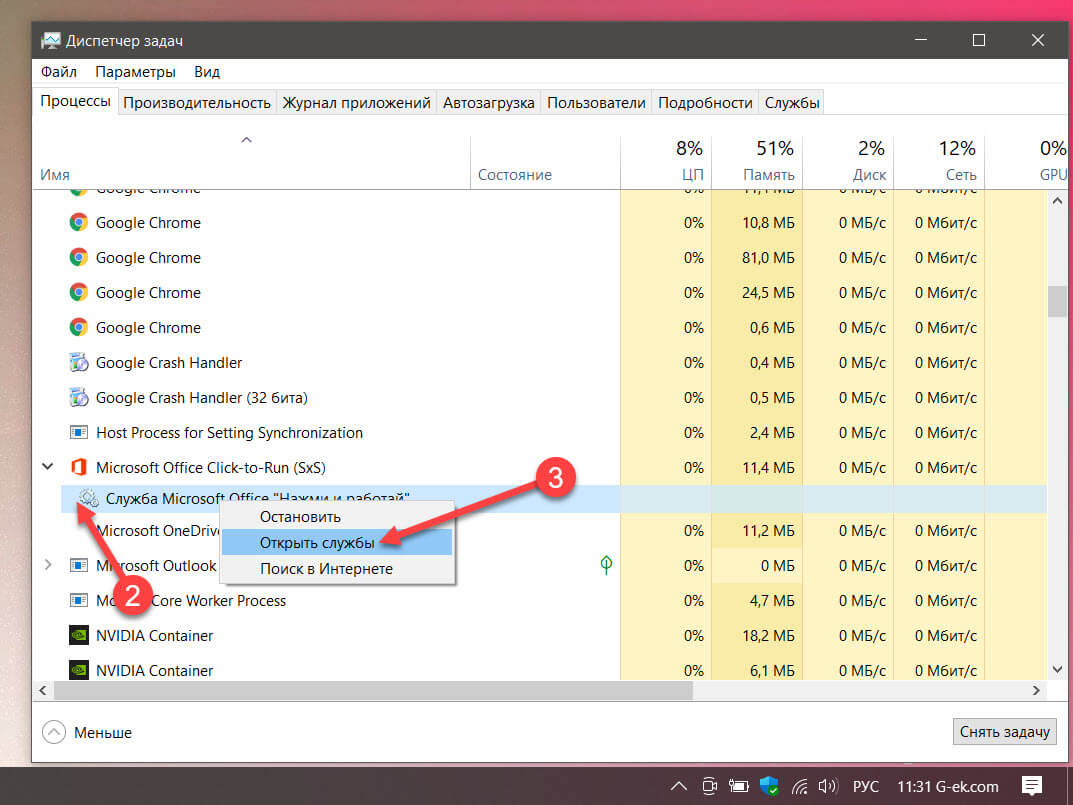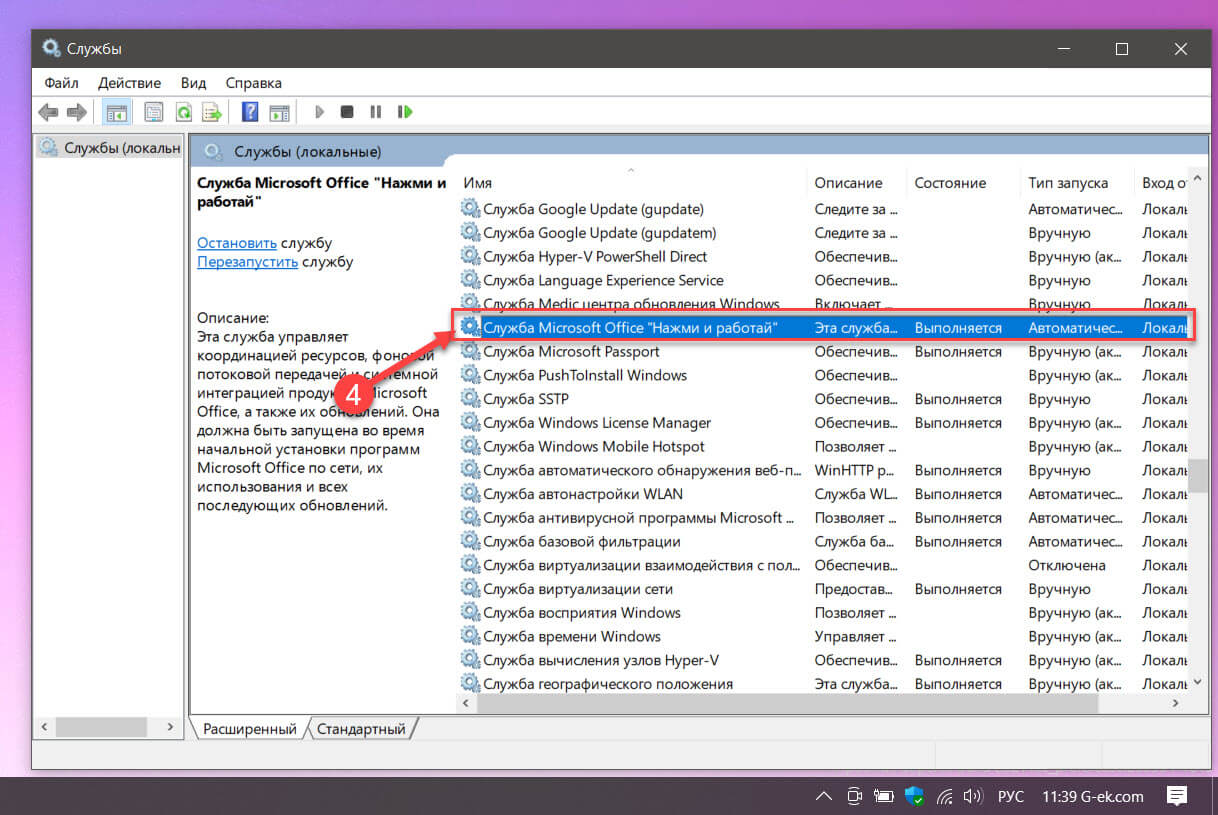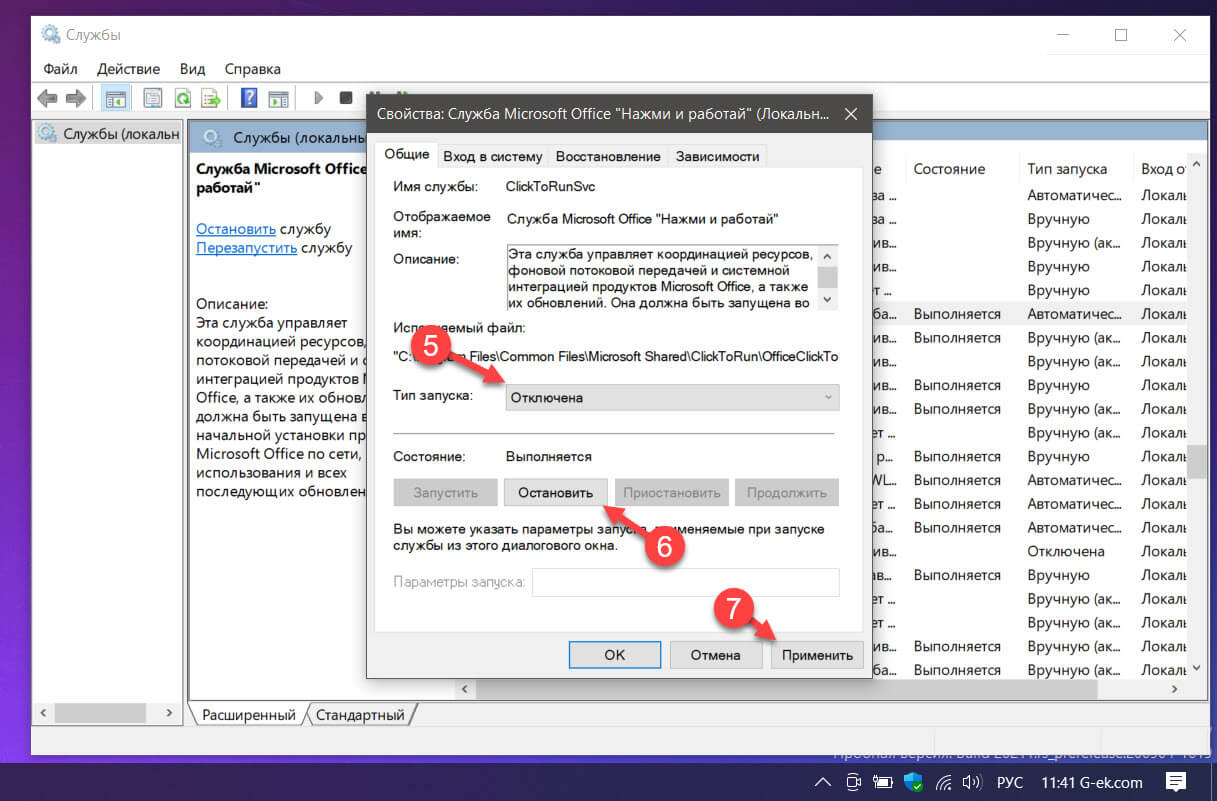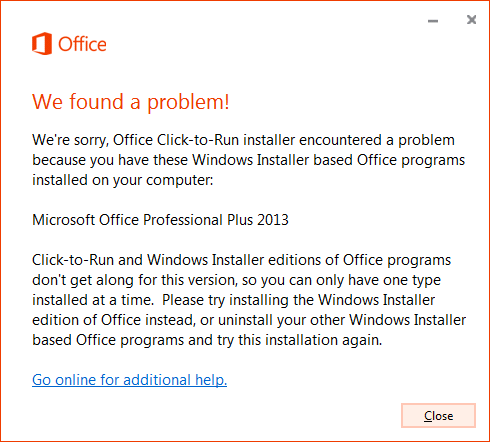На чтение 3 мин. Просмотров 29k. Опубликовано
Содержание
- Как удалить «Нажать для запуска» в Office 2010, 2013, 2016?
- Как я могу удалить Office Click-to-Run?
- Решение 1. Отключите функцию «нажми и работай» в службах
- Решение 2. Загрузите версию Office, которая не работает по принципу «нажми и работай»
- Решение 3. Отключите функцию «нажми и работай» с панели управления
- Решение 4. Отключите функцию “нажми и работай” с помощью диспетчера задач
Как удалить «Нажать для запуска» в Office 2010, 2013, 2016?
- Отключить функцию “Нажми и работай” в Службах
- Загрузите версию Office, которая не работает по принципу “нажми и работай”
- Отключить функцию “Нажми и работай” с панели управления
- Отключить функцию “Нажми и работай” с помощью диспетчера задач
Click-to-Run – это технология потоковой передачи и виртуализации от Microsoft, которая помогает сократить время, необходимое для установки Office. По сути, вы можете начать использовать продукт Office до того, как весь продукт будет установлен на ваш компьютер.
Кроме того, ваш Microsoft Office обновляется быстрее, а программы, установленные с помощью Click-and-Run, виртуализируются, поэтому они не конфликтуют с другими приложениями.
Тем не менее, если Office Click-to-Run не отвечает вашим потребностям и вы хотите удалить его, выполните действия, описанные ниже.
Но, прежде всего, вы должны проверить, установлен ли Office Click-to-Run в вашей системе или нет. Для этого нажмите меню «Файл», затем «Справка» и выполните поиск обновлений «нажми и работай».
Если вы видите обновления «нажми и работай», значит, они установлены на вашем компьютере.
Как я могу удалить Office Click-to-Run?
Решение 1. Отключите функцию «нажми и работай» в службах
- Нажмите клавишу Windows + R , чтобы запустить приложение «Запуск».
-
Введите services.msc и нажмите ОК .
-
Нажмите правой кнопкой мыши на Службу Microsoft Office “Нажми и работай” и выберите Свойства .
- На вкладке Общие перейдите в Тип запуска , откройте меню и выберите Отключить .
- Нажмите ОК и перезагрузите компьютер.
Решение 2. Загрузите версию Office, которая не работает по принципу «нажми и работай»
- Посетите сайт, на котором вы приобрели Office, и войдите в систему, используя свой Live ID
- Нажмите Моя учетная запись в верхней части главной страницы, чтобы получить доступ к загрузкам Office .
- Нажмите «Загрузить» для приобретенного пакета, а затем нажмите « Дополнительные параметры » в разделе «Загрузить сейчас».
- В списке указана версия Office, которая не является продуктом Office Click-to-Run и не требует наличия диска Q :.
Решение 3. Отключите функцию «нажми и работай» с панели управления
- Нажмите Пуск и перейдите на Панель управления .
- Нажмите на элемент Программы и функции .
- Нажмите Удалить или изменить программу .
- В списке установленных программ нажмите Microsoft Office «нажми и работай»
-
- Нажмите Удалить .
- Нажмите ДА , когда вам будет предложено удалить все приложения, установленные Click-to-Run.
Решение 4. Отключите функцию “нажми и работай” с помощью диспетчера задач
- Нажмите клавишу Windows + X .
- Выберите Диспетчер задач .
- Перейдите на вкладку Автозагрузка .
- Нажмите «Нажми и работай» и выберите Отключить .
- Перезагрузите компьютер
Поскольку Click-to-Run предоставляет обновление пакета Office и является важным компонентом Microsoft Office, не рекомендуется удалять Click-to-Run. Если вы хотите получить его обратно, вот полное руководство о том, как его скачать.
Однако, если у вас все еще есть причины для этого, я надеюсь, что вы найдете полезные решения, описанные выше.
Имейте в виду, однако, что вы всегда должны поддерживать свое программное обеспечение в актуальном состоянии, так как многие обновления содержат исправления безопасности, которые очень важны для обеспечения безопасности ваших данных.
Замечая потерю производительности компьютера, пользователи обращаются к Диспетчеру задач, где просматривается, что именно создаёт высокую нагрузку на ресурсы. Нередко после установки пакета Microsoft Office можно заметить чрезмерное потребление со стороны процесса Microsoft Office Click-to-Run, который способен грузить систему, в том числе, когда работа приложений пакета завершена, что вызывает некоторые подозрения. Нет, служба не является вредоносным софтом, это действительно компонент, идущий с пакетом офисных приложений. Какую задачу он выполняет и как бороться с излишней нагрузкой? Мы и рассмотрим.
Что значит процесс Microsoft Office Click-to-Run
Компонент, название которого на русском звучит как «Нажми и работай», отвечает за своевременное обновление офисного пакета в автоматическом режиме. Исполняемым файлом процесса является OfficeClickToRun.exe, он лежит по пути C:\Program Files\Common Files\Microsoft Shared\ClickToRun, отсюда и запускается. Служба, отвечающая за запуск процесса, обычно присутствует на компьютерах, где софт скачивался по сети. Что касается нагрузки, то её увеличение наблюдается при скачивании или проверке наличия обновлений.
Рассматривая, что это за компонент, Microsoft Office Click-to-Run, отметим также, что он запускается в фоне и позволяет пользователю, скачивающему пакет, начать работать с приложением в составе набора ещё до того, как софт полностью был загружен на компьютер.
Можно ли его отключить
Удалять модуль не рекомендуется, поскольку это может повлиять на дальнейшую работу софта. Если же Microsoft Office Click-to-Run заметно грузит систему, то целесообразно отключить компонент. Сделать это можно несколькими способами.
Отключение в свойствах учётной записи
Чтобы Майкрософт Офис больше не обновлялся, а соответственно процесс не расходовал системные ресурсы, автоматические обновления можно отключить в настройках учётной записи, которая использовалась при активации ключа, для чего в блоке «Сведения о продукте» нужно выбрать «Параметры обновления», а затем пункт, отвечающий за отключение обновлений Office.
Через оснастку «Службы»
Способ предполагает следующие действия:
Если вследствие отключения ClickToRunSvc приложения пакета перестали работать, в свойствах службы устанавливаем тип запуска «Вручную», чтобы запуск процесса происходил только со стартом офисных программ, а не вместе с Windows.
Отключение в окне «Конфигурация системы»
Чтобы выполнить задачу:
Через Командную строку
Ещё один рабочий вариант – использование терминала и соответствующей команды в нём:
Хотя на самом деле ресурсы компонентом потребляются умеренно, нагрузка значительно возрастает в моменты выполнения им задачи поиска и установки обновлений. Если же установить Microsoft Office без встроенной опции автообновления, проблема решится сама собой, так что отбрасывать этот вариант тоже не стоит.
Когда увеличивается нагрузка на компьютер, многие пользователи интересуются, как отключить Microsoft Office Click-to-Run (Нажми и работай). Так называется процесс, который автоматически обновляет пакет приложений Офис. Также он позволяет запускать программы из пакет ещё до их полной установки. Сейчас его используют во всех версиях Office.
Однако помимо пользы этот процесс доставляет и неудобства. Например, слишком сильно нагружает систему. Если человек собирается купить Microsoft Office или уже применяет этот пакет приложений, ему полезно знать, как быстро выключить Click-to-Run. Мы расскажем, как это сделать, и опишем последствия такого решения.
Помимо того, что Click-to-Run нередко потребляет много ресурсов компьютера, пользователи стремятся убрать этот процесс и по другим причинам:
- из-за проблем совместимости и ограниченных возможностей;
- потребности лучше контролировать установку и обновление Office;
- желания установить Office другим способом.
Многие владельцы ПК хотят отключить Office Click-to-Run, потому что процесс требует высокоскоростное подключение к интернету. Такой доступ к сети есть не у всех. Некоторые живут так, где его невозможно получить, а другие не хотят регулярно платить за высокоскоростное подключение.
Также пользователей нередко раздражает, что они не могут обновить приложения самостоятельно, если работает Click-to-Run. Обновления всегда загружаются автоматически. Другие способы установки предоставляют владельцам ПК гораздо больше возможностей для настройки и управления пакетом Office. В том числе, они могут обновить приложения в удобное для них время.
Отключение Microsoft Office Click-to-Run
Чтобы отключить Office Click-to-Run, можно использовать несколько способов:
- через настройки Office;
- с помощью Office Deployment Tool;
- в реестре Windows.
Первый вариант — самый простой. Откройте пакет Microsoft Office, зайдите в настройки и кликните на раздел «Учётная запись».
В правой стороне окна найдите параметр «Обновления Office». Щёлкните по нему.
Откроется ещё одно окно, в котором нужно выбрать «Отключить обновления». После этого Click-to-Run перестанет автоматически обновлять приложения и потреблять ресурсы ПК.
Если пользователь собирается запустить Office 2019, ему полезно разбираться в настройках приложения Office Deployment Tool (средства развёртывания Office). Через эту программу выполняется установка и настройка Офис. В том числе, пользователи могут настроить параметры обновления.
Здесь можно включить автоматическое или ручное обновление из сети Office CND или выбрать локальный источник для установки свежих патчей. Это позволяет обновлять приложение без подключения к сети.
Когда владелец ПК хочет отключить Office Click-to-Run, но ему не удаётся сделать это в настройках программы, можно использовать командную строку. Нажмите Win+R.
Появится окошко, в котором нужно ввести команду cmd и нажать Ок. После этого запустится командная строка.
Введите команду sc stop ClickToRunSvc и нажмите Enter.
Напишите sc config ClickToRunSvc start= disabled. Эта команда должна отключить автоматический запуск Click-to-Run при запуске системы. Дальше перезагрузите ПК и проверьте, подействовал метод или нет.
Возможные последствия и рекомендации
Недостаточно знать, как отключить Microsoft Office Click-to-Run. Важно понимать, что приостановка этой функции может иметь серьёзные последствия. Например, перестанет работать автоматическое обновление пакета Офис. Иногда эти приложения полностью прекращают запускаться.
Поэтому специалисты рекомендуют выполнить резервное копирование данных перед тем, как изменять настройки Click-to-Run. Это поможет избежать проблем с доступом к важным документам.
Альтернативные способы установки Office
Если у владельца ПК нет высокоскоростного подключения к интернету, он может установить Офис не через Click-to-Run, а с помощью автономного установщика. Чтобы его скачать, зайдите на страницу https://www.office.com/ и используйте учётную запись Майкрософт. Здесь можно скачать загрузочный файл на отдельный носитель, а потом запустить его на ПК без доступа к сети.
Важно помнить, что для активации Office необходимо подключение к интернету. Поэтому в дальнейшем нужно организовать хотя бы низкоскоростной доступ к сети, чтобы использовать все функции Офис.
Если пользователь не хочет долго разбираться в настройках обновления, чтобы отключить Microsoft Office Click-to-Run, он может использовать альтернативные офисные пакеты:
- Google Документы;
- LibreOffice;
- МойОфис.
Также владельцам ПК с подключением к интернету доступны бесплатные веб-версии приложений из Office. Например, Excel, Word и PowerPoint.
Рекомендации по работе с Office без Click-to-Run
Отключайте функцию Click-to-Run только в крайнем случае. Обычно она потребляет относительно немного ресурсов и нагружает систему лишь во время загрузки и установки обновлений. Но если в компьютере слабое «железо», полезно выключить Click-to-Run, чтобы сохранить оптимальное быстродействие системы. Просто не забудьте перед этим скопировать важные данные на отдельный носитель.
На днях я получил электронное письмо от читателя g-ek.com с вопросом, можно ли запретить автоматический запуск Office Click-To-Run в фоновом режиме. В этом руководстве рассмотрим, что такое Office «Нажми и работай», и как его отключить в Windows 10.
Что такое Office «Нажми и работай»?
Microsoft Office «Нажми и работай» автоматически устанавливается вместе с программным обеспечением Office. Фактически, это часть пакета Microsoft Office. Эта служба управляет координацией ресурсов, фоновой потоковой передачей и системной интеграцией продуктов Microsoft Office, а также их обновлений. Она должна быть запущена во время начальной установки программ Microsoft Office по сети, их использования и всех последующих обновлений.
Хотя Windows не поддерживает удаление Click-To-Run, есть обходной путь, чтобы предотвратить его запуск.
Примечание: Мы не рекомендуем отключать Office нажми и работай, поскольку это может помешать Microsoft Office получать обновления. Это означает, что ваша установка Office больше не будет обновляться автоматически. Рано или поздно, у вас будет устаревшее программное обеспечение Office. Более того, служба Office «нажми и работай» не требует большого количества системных ресурсов.
Поскольку другого способа отключить Office «Нажми и работай» нет, нам нужно отключить службу.
Запретить автоматический запуск Microsoft Office «Нажми и работай» в Windows 10
Выполните приведенные ниже инструкции, чтобы остановить автоматический запуск Office «Нажми и работай».
Шаг 1: Откройте диспетчер задач на вкладке «Процессы».
Шаг 2: Найдите в списке запись под названием Microsoft Office Click-To-Run (SxS) и разверните ее.
Шаг 3: Теперь кликните правой кнопкой мыши на Службе Microsoft Office «Нажми и работай» и выберите в контекстном меню «Открыть службы».
Шаг 4: В программе управления службами найдите и откройте двойным кликом «Служба Microsoft Office «Нажми и работай».
Шаг 5: В диалоговом окне «Свойства», измените тип запуска с Автоматического на Отключено. Нажмите кнопку «Применить».
Шаг 6: Перезагрузите компьютер. Это все!
Служба Office «Нажми и работай» с этого момента не будет запускается автоматически. Это также означает, что установленный пакет / приложение Microsoft Office может не обновляться автоматически.
Чтобы восстановить исходную настройку, на шаге 5 измените «Тип запуска» на «Автоматически», а затем нажмите «Применить».
-
Home
-
News
- How to Disable Microsoft Office Click-to-Run on Windows 10
By Daisy | Follow |
Last Updated
Click-to-Run is a Microsoft streaming that helps you to reduce the time required to install Office. However, it may encounter some problems since you have installed these Windows Installer based Office programs on your computer. You can read this post written by MiniTool to get the methods.
Sometimes your Microsoft Office Click-to-Run installer may encounter some problems such as “We’re sorry, Office Click-to-Run installer encountered a problem because you have these Windows Insatller based Office programs installed on your computer.”
If Microsoft Click-to-Run has a problem and you want to disable it, you can follow the methods below. But before you do that, you should check if Microsoft Office Click-to-Run is installed on your system or not.
You can click the File menu and then click Help and search for the Click-to-Run updates. If you can see Click-to-Run updates, then it is installed on your computer.
How to Disable Microsoft Office Click-to-Run
Method 1: Disable Click-to-Run from Services
The first method for you is to disable Microsoft Office Click-to-Run from Services. Here is how to do that:
Step 1: Press the Windows key + R key at the same time to open the Run dialogue box. Then type services.msc in the box and click OK.
Step 2: Right-click Microsoft Office ClickToRun Service and select Properties.
Step 3: Then navigate to the General tab, go to Startup type and select Disable.
Step 4: Now, click OK and restart your computer.
Method 2: Download the Office Version that Is Not Click-to-Run
The second method you can try is downloading the Office version that is not Click-to-Run. Here are the steps:
Step 1: Go to the website where you purchased Office and use your Live ID to sign in.
Step 2: Click My account to access your Office downloads.
Step 3: Click download for the suite you purchased and then click Advanced Options.
Step 4: Find the version of Office that is not Microsoft Click-to-Run and does not require the Q: drive. Then you just need to download and install it.
Method 3: Use Control Panel to Disable Microsoft Office Click-to-Run
The third method for you is to use Control Panel to disable Microsoft Office Click-to-Run. Here is the tutorial:
Step 1: Open the Control Panel application and navigate to the Programs and Features section.
Step 2: Right-click Microsoft Office Click-to-Run and click Uninstall/Change. Then click Yes to allow this app to make changes to your device.
Solution 4: Disable Click-to-Run Using Task Manager
The last method is to disable Click-to-Run using Task Manager. You can follow the steps below:
Step 1: Open Task Manager and go to the Startup tab.
Step 2: Find Click-to-Run and right-click it to choose Disable.
Step 3: Restart your computer and you have disabled Click-to-Run successfully.
Tip: You should always keep your software up to date, as many of the updates include security patches that are very important to keep your data safe.
Here is all the information on how to disable Microsoft Office Click-to-Run.
Final Words
It is not advisable to uninstall Click-to-Run since it provides update to the Office suite and is an important component of Microsoft Office. However, if you still have your reasons to do that, you can use these useful methods above.
About The Author
Position: Columnist
Having been an editor at MiniTool since graduating college as an English major, Daisy specializes in writing about data backups, disk cloning, and file syncing as well as general computer knowledge and issues. In her free time, Daisy enjoys running and going with friends to the amusement park.